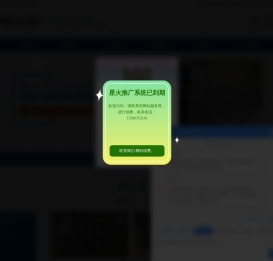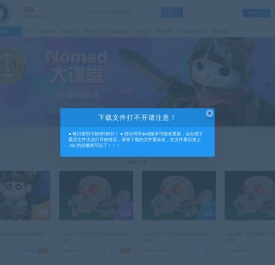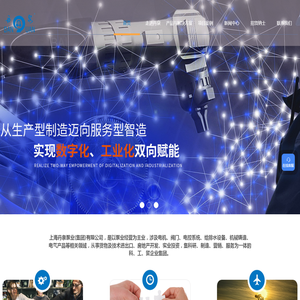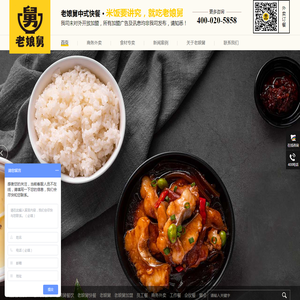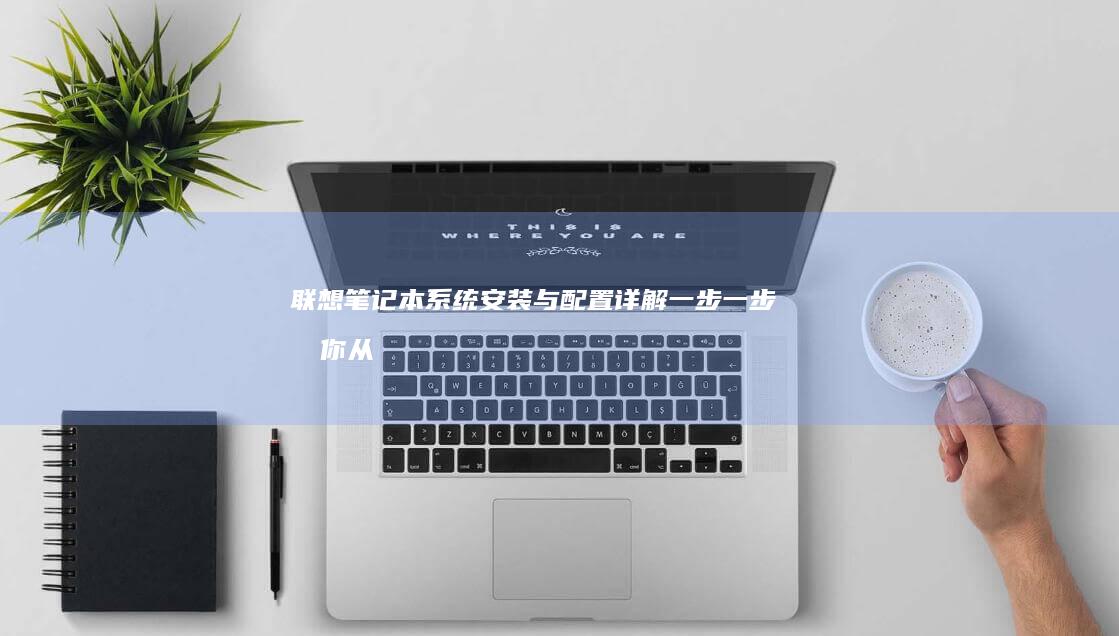联想笔记本重装操作系统:分步指南,确保顺畅运行 (联想笔记本重装系统的详细步骤)
联想笔记本出现问题,操作系统需要重新安装吗?不要惊慌,将一步一步地指导您完成联想笔记本重装操作系统的过程。通过这些步骤,您可以确保系统顺利运行,恢复最佳性能。
:准备工作

- 备份重要数据:在重装操作系统之前,请确保已将所有重要文件和数据备份到外部存储设备,例如 USB 闪存盘或外部硬盘驱动器。
- 创建可启动 USB 或 DVD:您需要创建一个可启动 USB 或 DVD,其中包含您要安装的操作系统。您可以从 Microsoft 或其他操作系统提供商那里下载 ISO 文件并使用 Rufus 或类似工具创建可启动媒体。
- 禁用快速启动:在 BIOS 中禁用快速启动,在重装操作系统时访问引导菜单。
:启动进入 BIOS
- 重启笔记本电脑。
- 当您看到 Lenovo 标志时,立即按 F1 或 F2 键进入 BIOS。
:更改引导顺序
- 在 BIOS 中,找到“引导”选项卡。
- 使用箭头键将可启动 USB 或 DVD 设置为第一引导设备。
- 按 F10 保存更改并退出 BIOS。
:启动安装程序
- 笔记本电脑将从可启动 USB 或 DVD 启动。
- 选择语言和时区设置。
- 单击“立即安装”按钮。
:选择安装类型
- 选择“自定义:仅安装 Windows(高级)”。
- 删除所有现有分区(否则它们将格式化为 NTFS),然后单击“新建”。
- 格式化新分区为 NTFS。
:安装操作系统
- 安装程序将开始安装操作系统。
- 此过程可能需要一段时间,具体取决于硬件和网络速度。
:配置设置
- 安装完成后,设置向导将启动。
- 选择地区和语言设置。
- 连接到 Wi-Fi 网络。
- 创建用户帐户。
:安装驱动程序
- 安装操作系统后,您需要安装笔记本电脑的驱动程序。
- 您可以从联想网站下载驱动程序,或使用自动驱动程序更新工具。
- 安装所有必要的驱动程序,例如主板芯片组、图形、音频和网络驱动程序。
步骤 9:优化性能
- 安装防病毒软件以保护系统免受恶意软件的侵害。
- 禁用不需要的启动程序以提高启动速度。
- 更新 Windows 以获得安全性和性能改进。
按照这些步骤进行操作,您应该能够成功地在联想笔记本电脑上重装操作系统。如果您遇到任何问题,请随时参考联想网站或联系技术支持。通过重装操作系统,您可以使笔记本电脑重新焕发生机,并保持其最佳性能。
本文地址: https://cyc.ruoyidh.com/diannaowz/b168645f42a1a430a43a.html